ObsidianでClaude Codeを使えるようにするまでの道のり
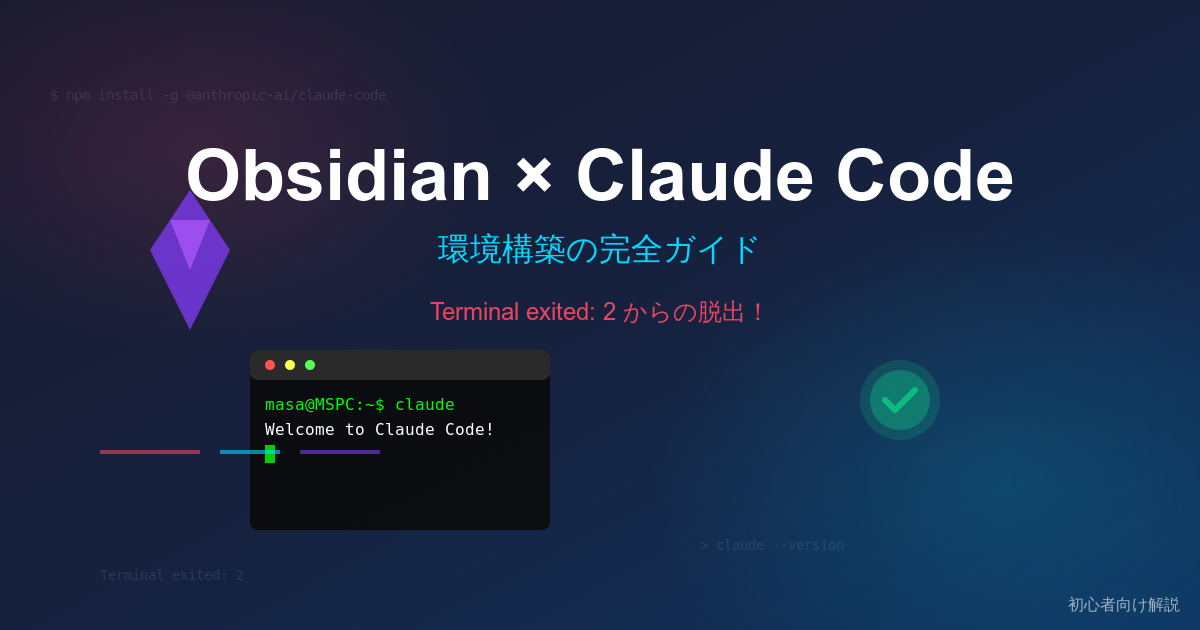
こんにちは、プログラミング未経験の会社員から独立を考えているゆうちです。
今日は、ObsidianでClaude Codeを使えるようにするまでの試行錯誤を共有したいと思うんです。正直、かなり苦戦しました…でも、最終的にはなんとか動くようになったので、同じように困っている方の参考になれば嬉しいです。
そもそもなぜObsidianでClaude Codeを使いたかったのか
私は今、プログラミングとAIを学習中で、いずれは起業したいと考えています。学習の記録をObsidianでまとめながら、Claude Codeでコーディングの支援を受けられたら効率的だと思ったんです。
Obsidianは素晴らしいノートアプリですが、ターミナルから離れてコーディングするのは少し面倒…そこで、Obsidian内でターミナルを開いてClaude Codeを使えないかと考えました。
環境構築でつまずいたポイント
1. Terminalプラグインの罠
最初は「Electrical Catalyst」というプラグインを探していたんですが、実はそんなプラグインは存在しませんでした(汗)。正しくは「Terminal」プラグインです。
インストール方法:
- Obsidianの設定 → コミュニティプラグイン
- 「閲覧」をクリック
- 「Terminal」で検索(作者:polyipseity)
- インストール → 有効化
2. Windowsでの設定が大変だった
私の環境はWindows + WSL(Windows Subsystem for Linux)です。ここで大きくつまずきました。
よくあるエラー:
Terminal exited: 2– ファイルが見つからないTerminal exited: 127– コマンドが見つからないTerminal resizer exited unexpectedly: 9009– Pythonパスの問題
これらのエラーに何度も遭遇しました…
3. 正しい設定方法
試行錯誤の末、以下の設定でうまくいきました:
Terminalプラグインの設定:
Name: WSL
Type: Integrated
Executable: wsl.exe
Arguments: (空欄)
Python executable: (空欄)← ここ重要!ポイント:
- Executableは
wsl.exeだけでOK(フルパス不要) - Python欄は完全に空欄にする
- 余計な設定はしない
Claude Codeが暴走した時の対処法
複数のClaude Codeが同時に起動してしまう現象に遭遇しました。画面に同じプロンプトが何個も表示されて、かなり焦りました…
解決方法:
Ctrl + Cを数回押す- それでもダメなら
killall -9 claude exitでターミナルを終了- Obsidianのターミナルウィンドウを閉じる
予防策:
- Claude Codeは一度に一つだけ起動
- コマンド入力後は応答を待つ(連打しない)
- 終了時は必ず
exitを使う
代替案も検討した
ObsidianのTerminalプラグインがどうしても不安定な場合は:
- Shell Commandsプラグインを使う方法
- 外部ウィンドウでターミナルを開く
- より安定している
- Windows Terminalを直接使う
- 最も安定
- Obsidianと併用する形
- VS Codeを使う
code .で起動- 統合ターミナルが使いやすい
最終的な作業環境
現在の私の環境:
- Obsidian:ノート作成とナレッジ管理
- WSL(Terminalプラグイン経由):Claude Codeの実行
- Git:バージョン管理
この組み合わせで、学習記録を取りながら効率的にコーディングできるようになりました!
まとめ
正直、セットアップはかなり大変でした。でも、一度設定してしまえば、Obsidian内でClaude Codeが使えるのは本当に便利です。
もし同じような環境構築で困っている方がいたら、以下を確認してみてください:
- Terminalプラグインが正しくインストールされているか
- WSLが正常に動作しているか
- 設定は最小限にしているか(特にPython欄)
環境構築は大変ですが、諦めずに一つずつ解決していけば必ず動きます。私は仕事において、ITは専門外でしたが、なんとかできました。
皆さんも頑張ってください!質問があればコメントいただけたら嬉しいです。一緒に学んでいきましょう⭐
